官网下载
1 官网地址:
https://dev.mysql.com/downloads/mysql/
2 点击红框去往下载页
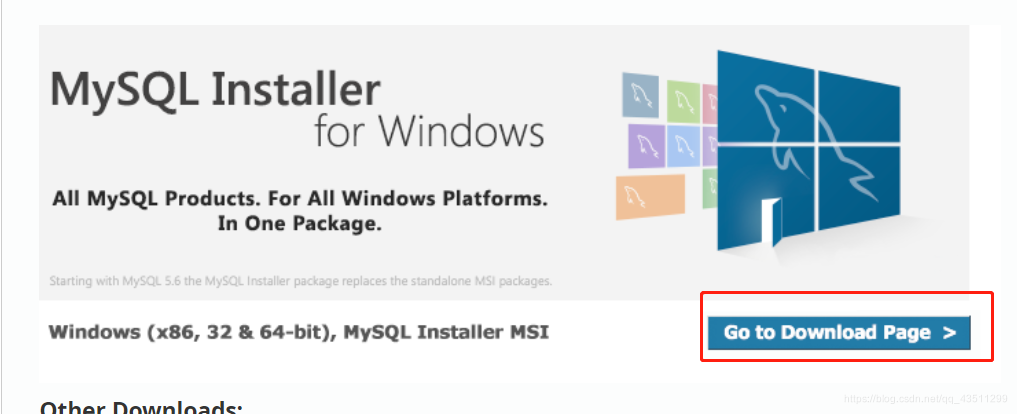
3 选择64位的下载器,我这里直接下的内存大的这个,下完后可以离线安装
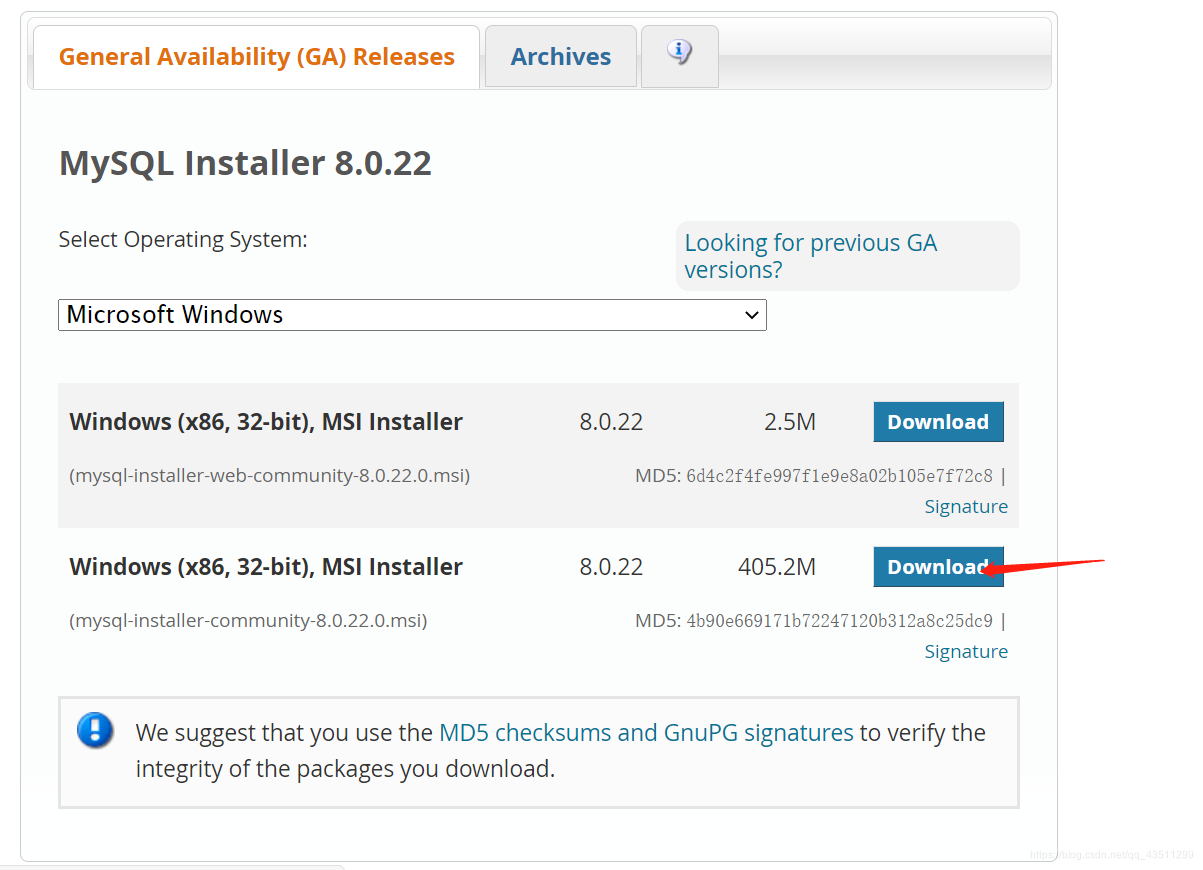
4 不要选择登录,直接下载(看箭头)
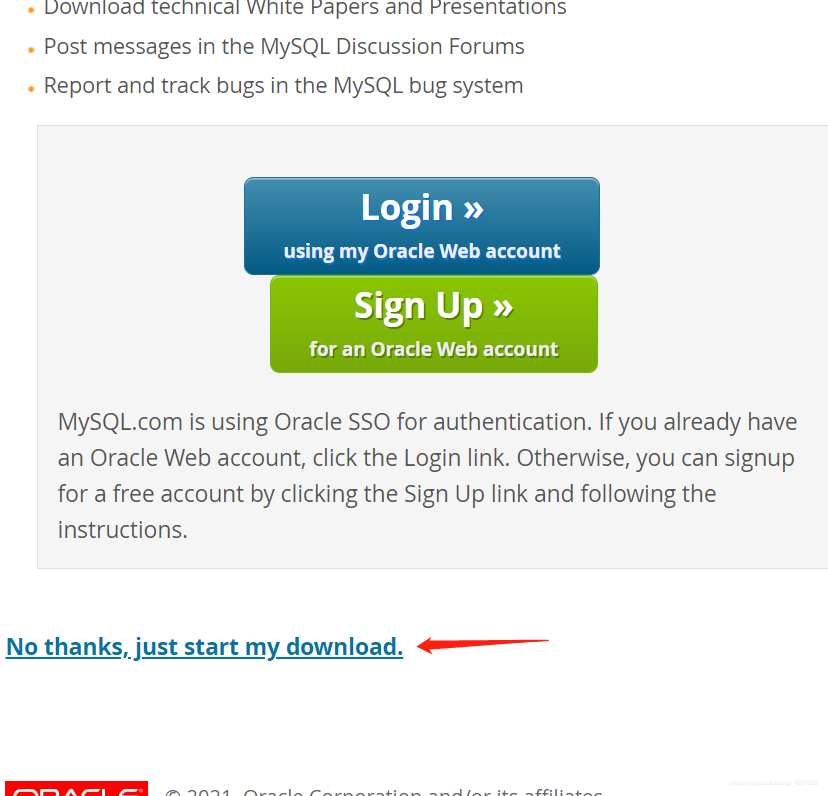
安装
5 下载完成后之后直接双击刚才下载的文件,选择Custom,之后单击next
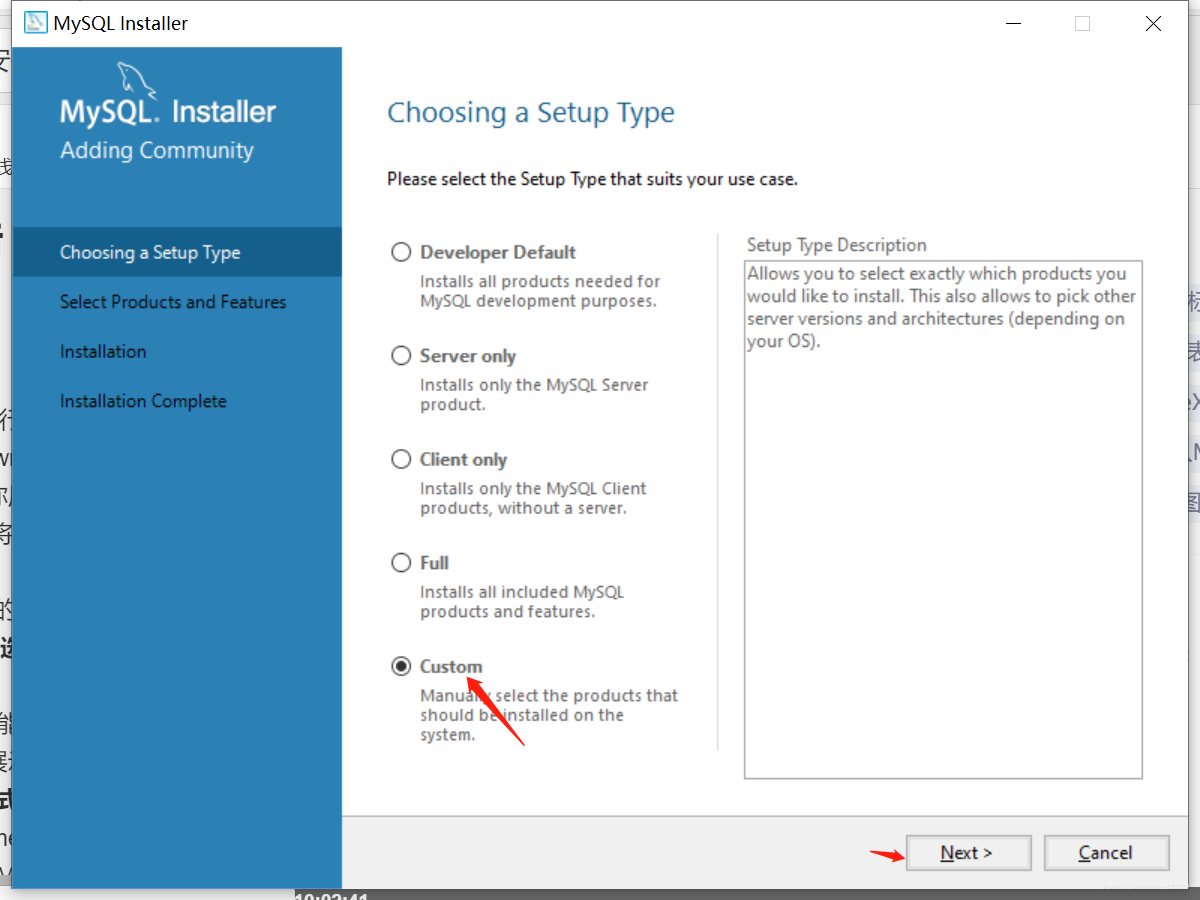
6 展开左边的框,到跟图片中一致,点击分枝最末端的选项,用->将它加到右边,并把右边的框全部勾选,单击next
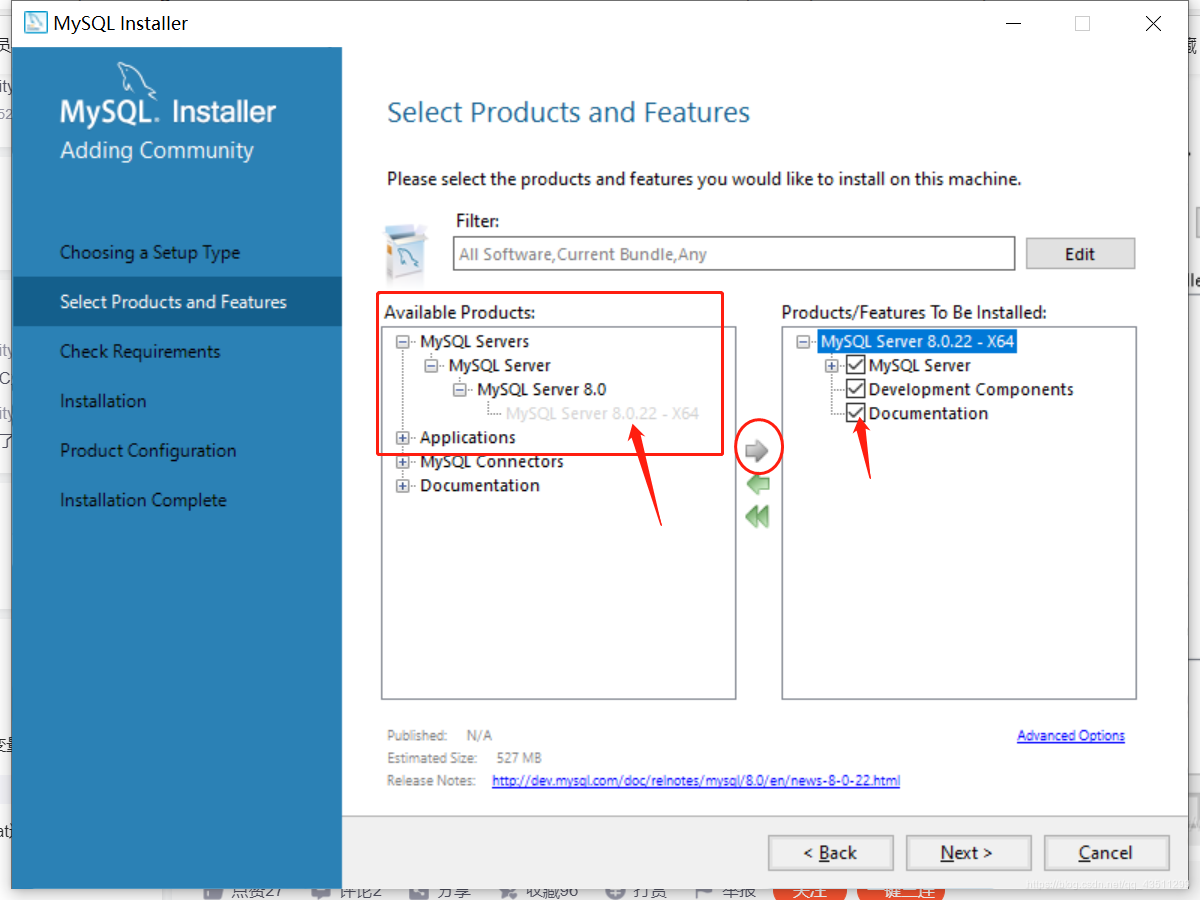
7 点击excute
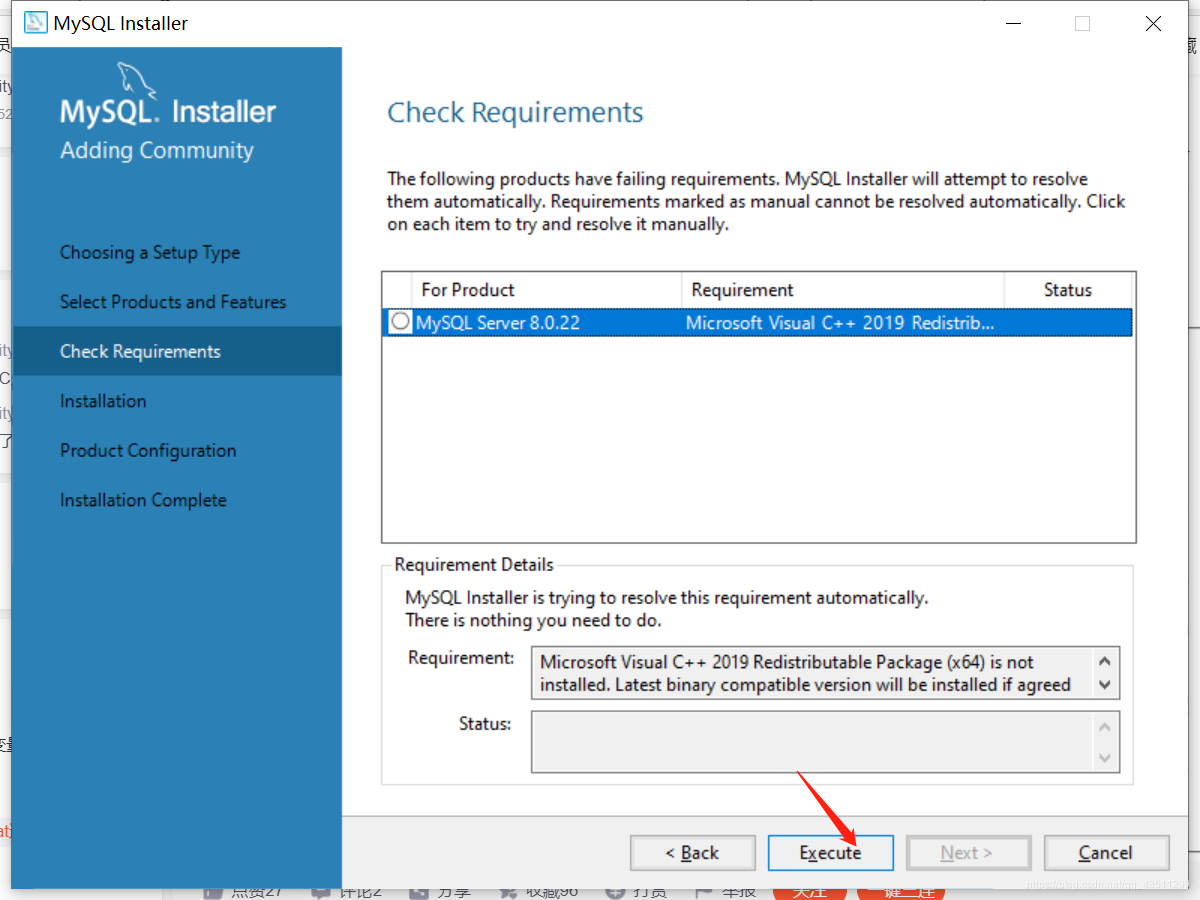
8 提示让安装vc++,按提示安装一下就好了(没有的话直接下一条)
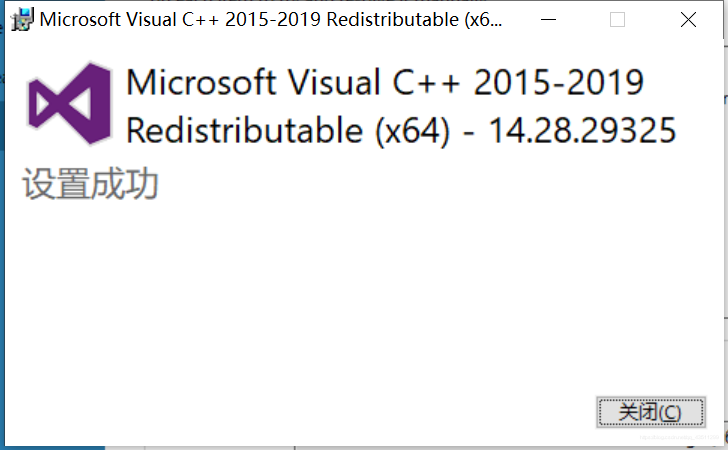
9 点击Excute

10 点击next
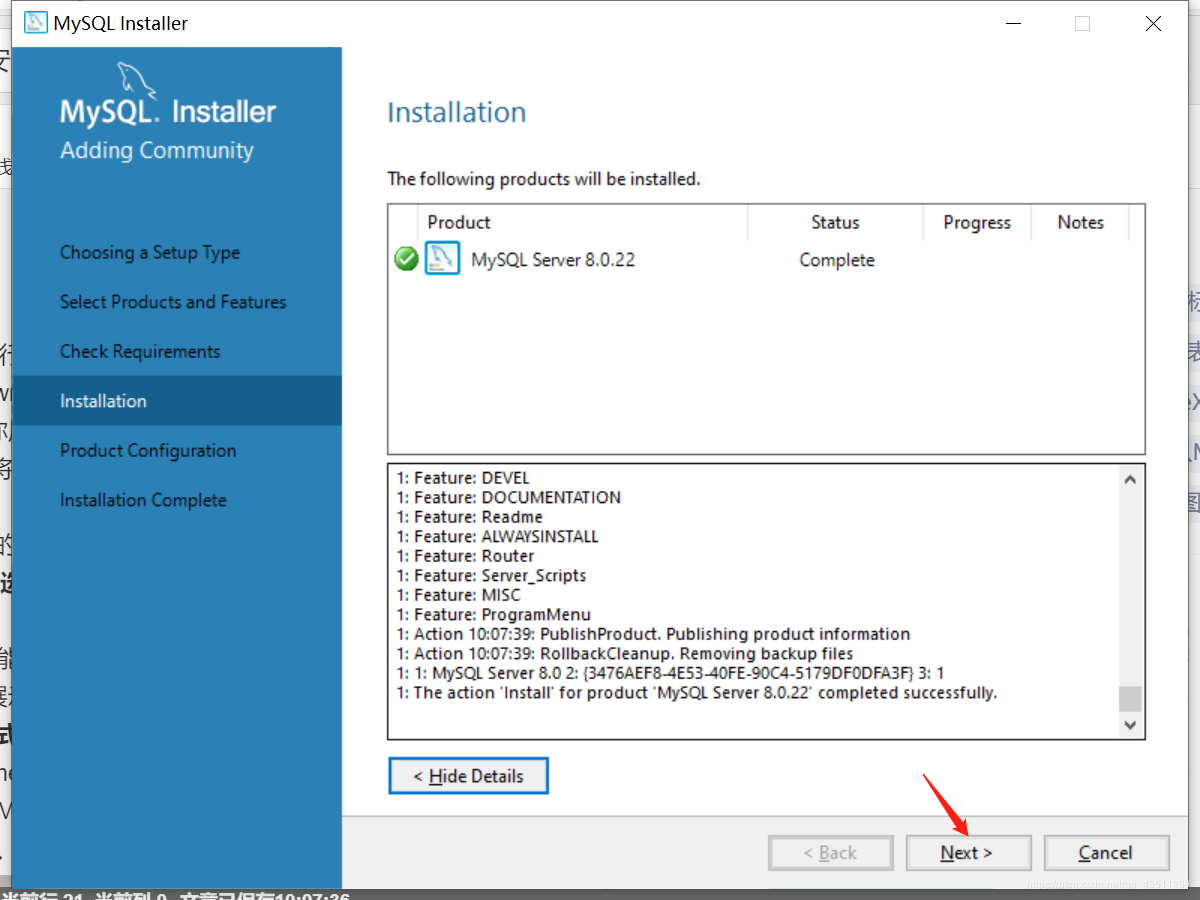
11 点击next
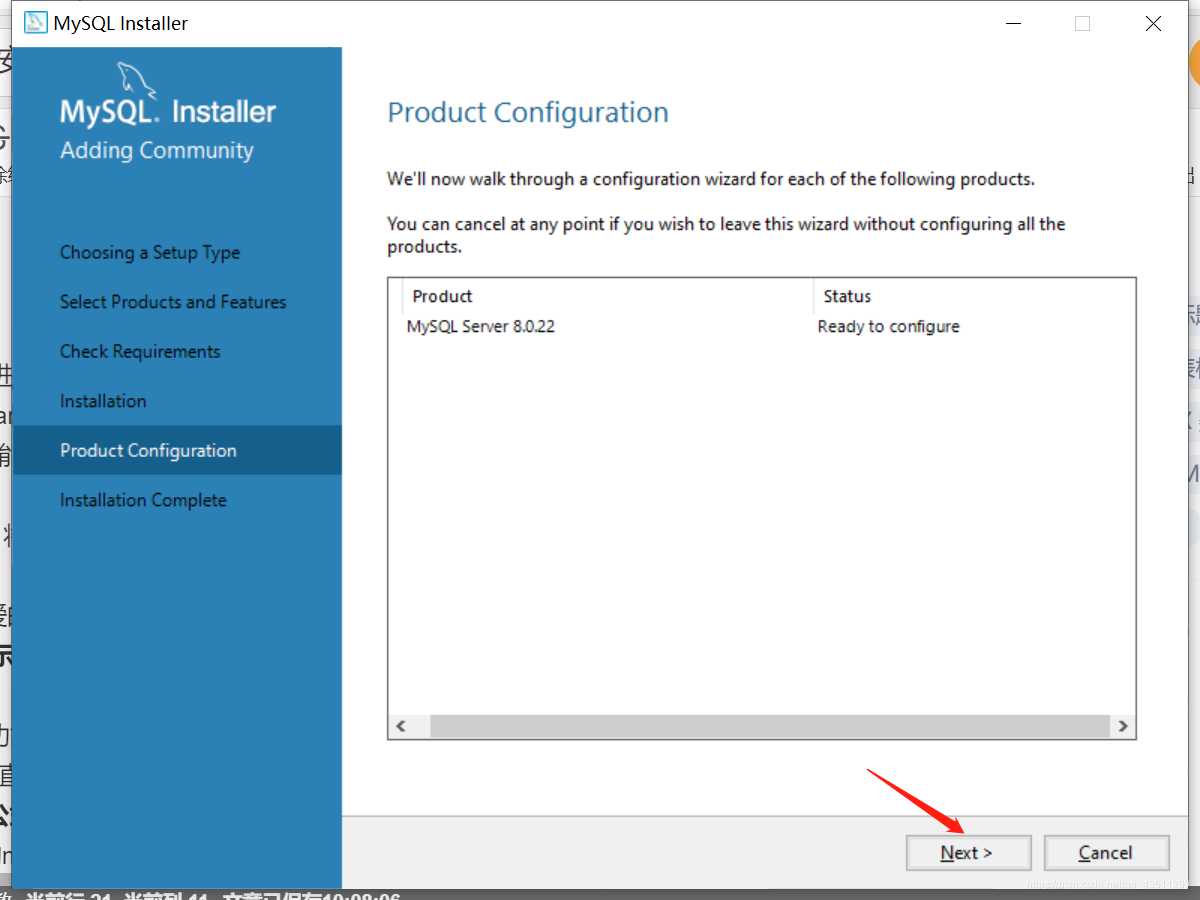
12 点击next
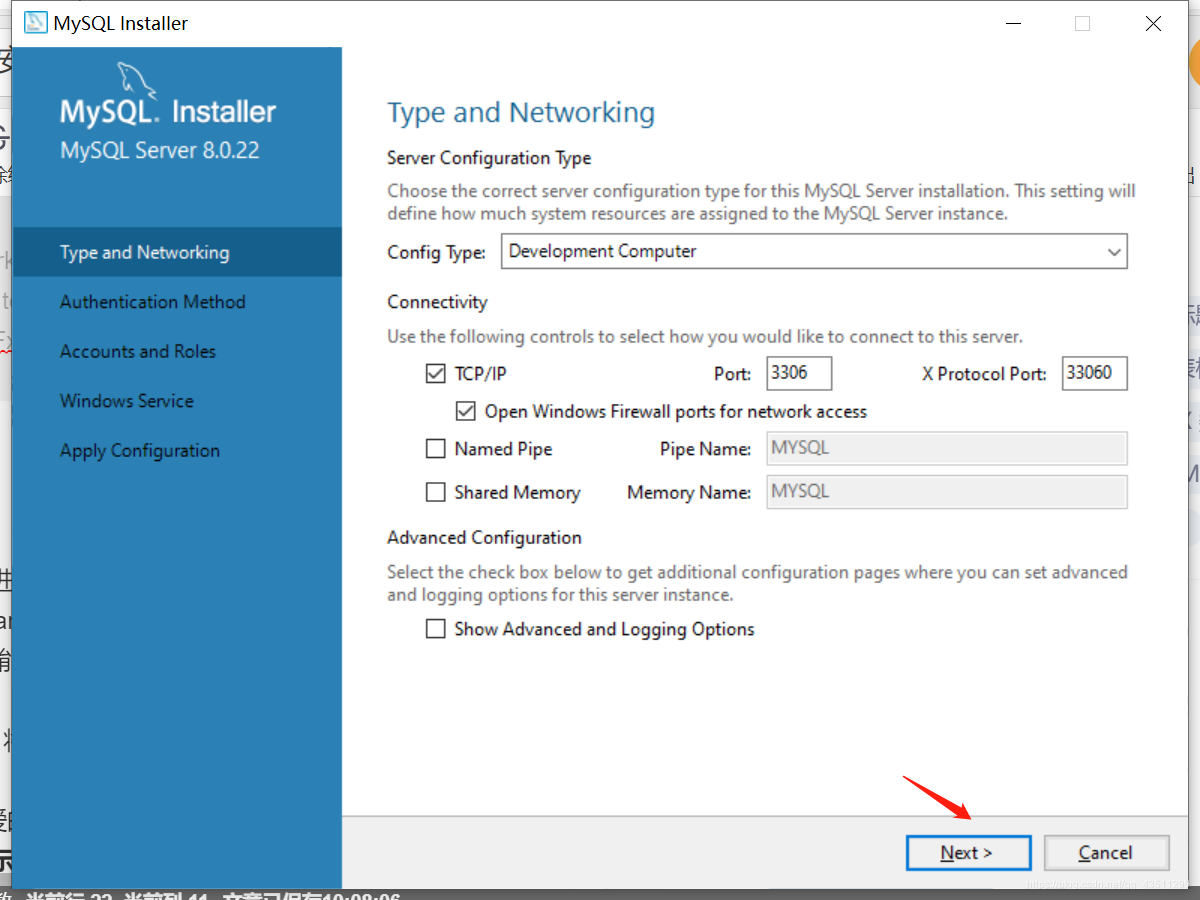
13 点击next

14 按图中所示输入密码并重复一次,点击next
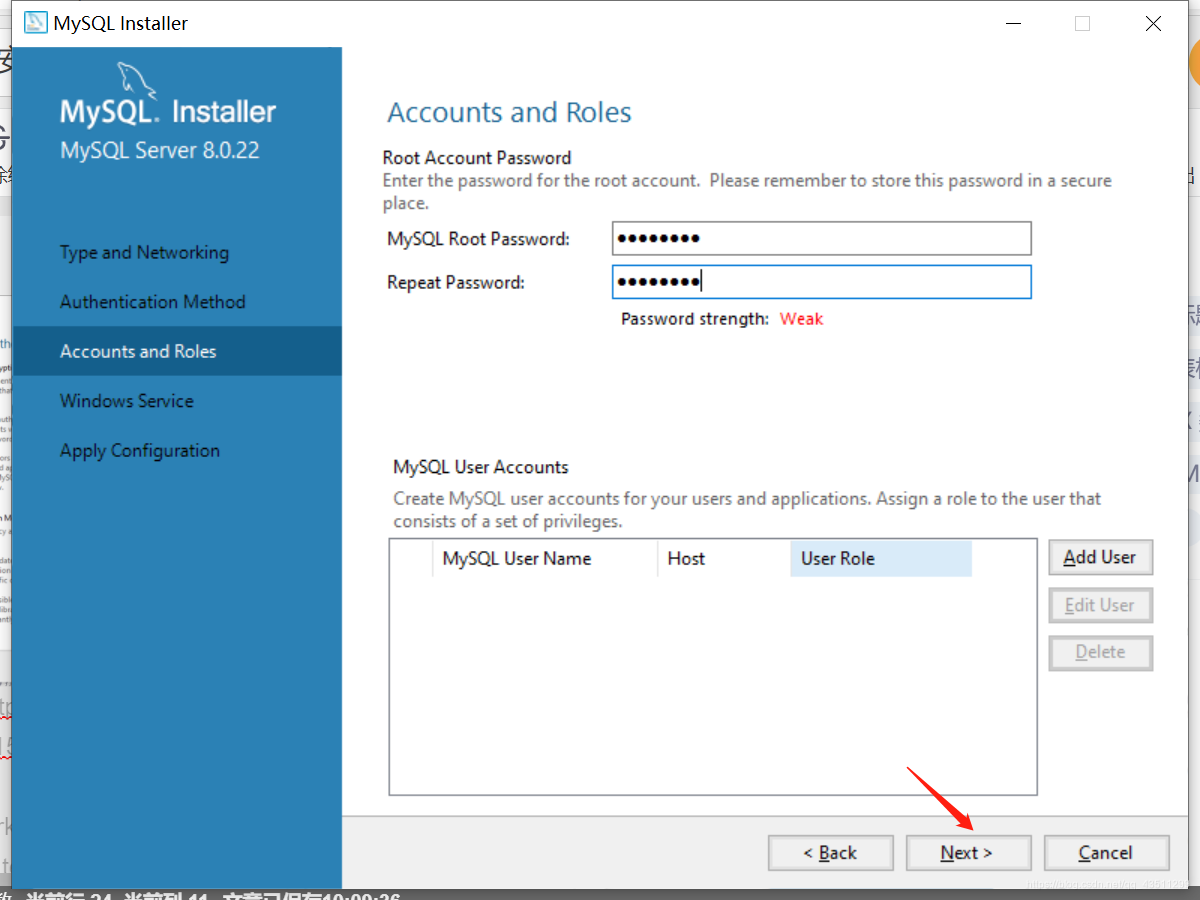
15 点击next
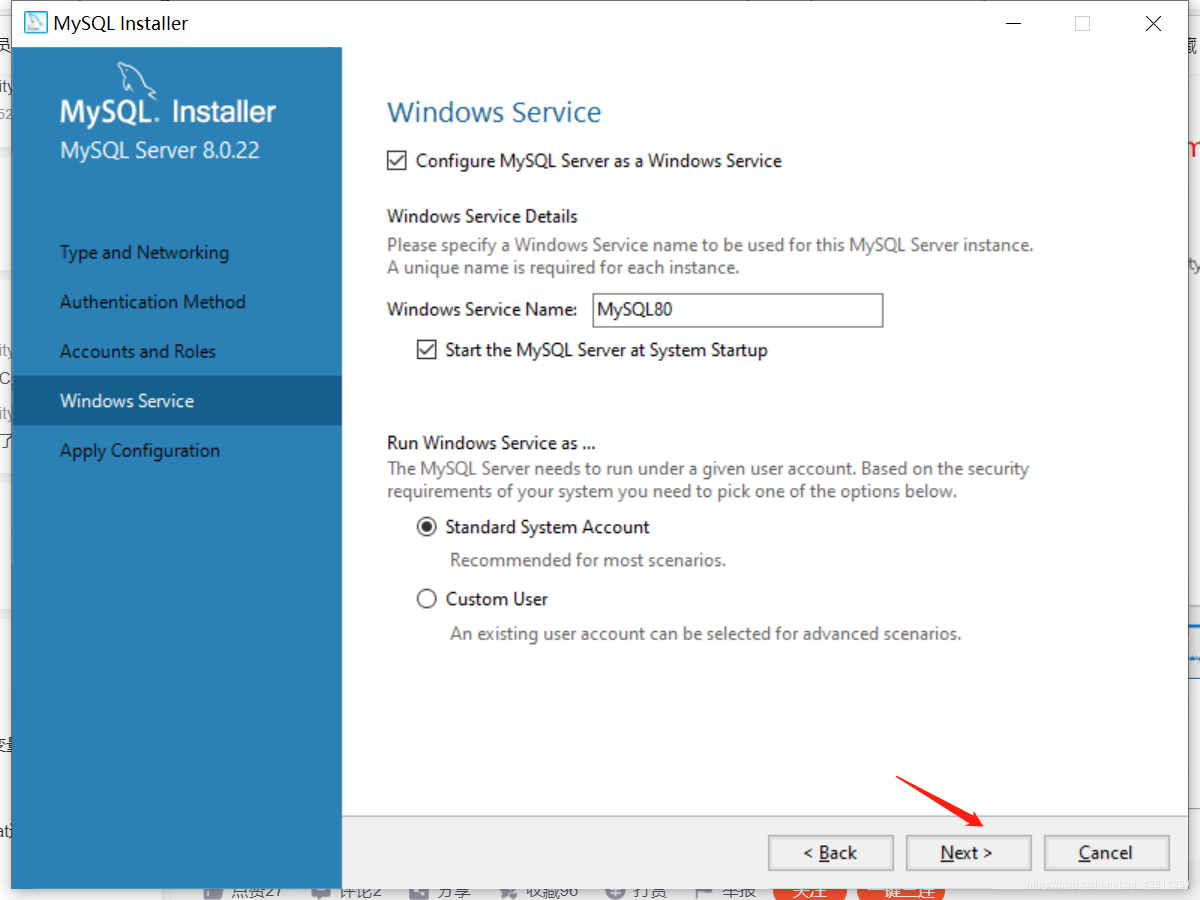
16 点击Excute,等待圆圈中的任务全部配置完毕
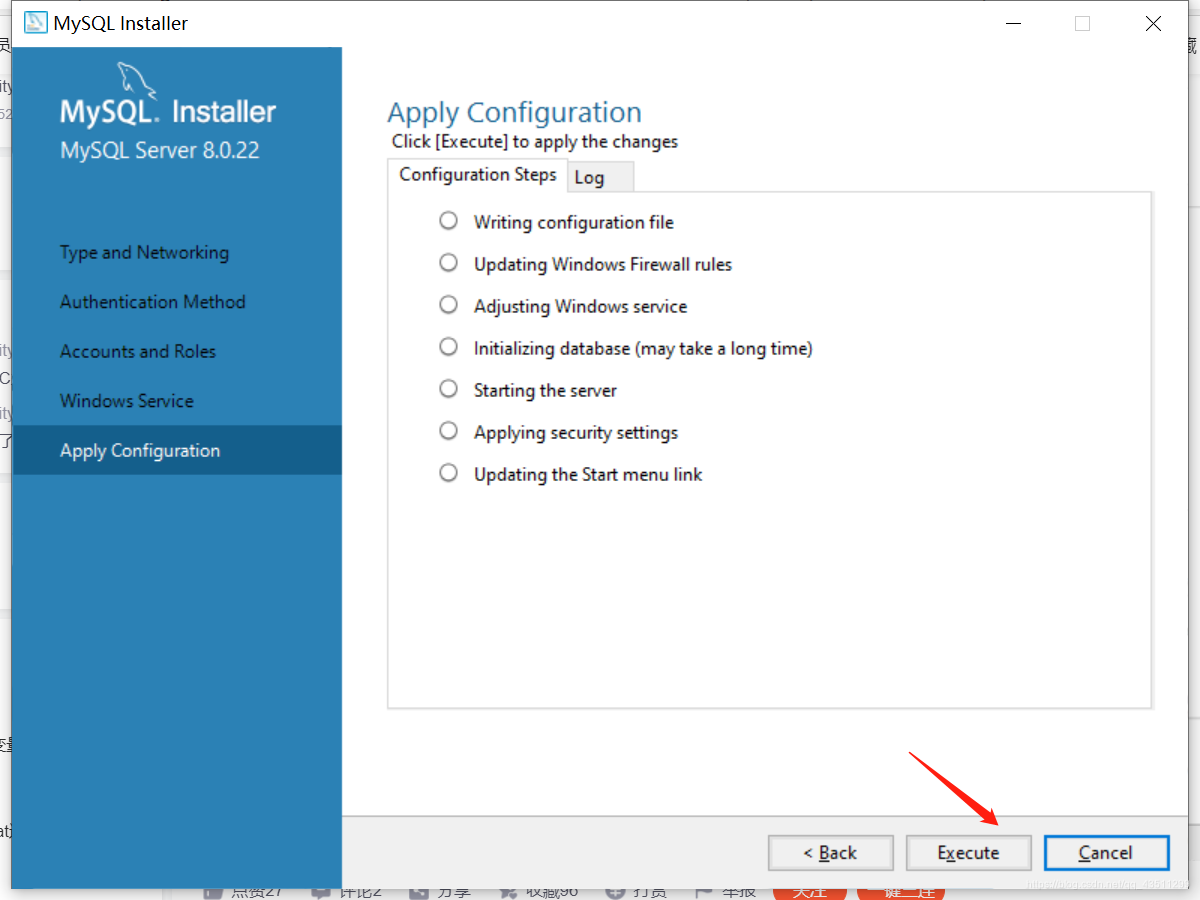
17 配置完毕,点击finish
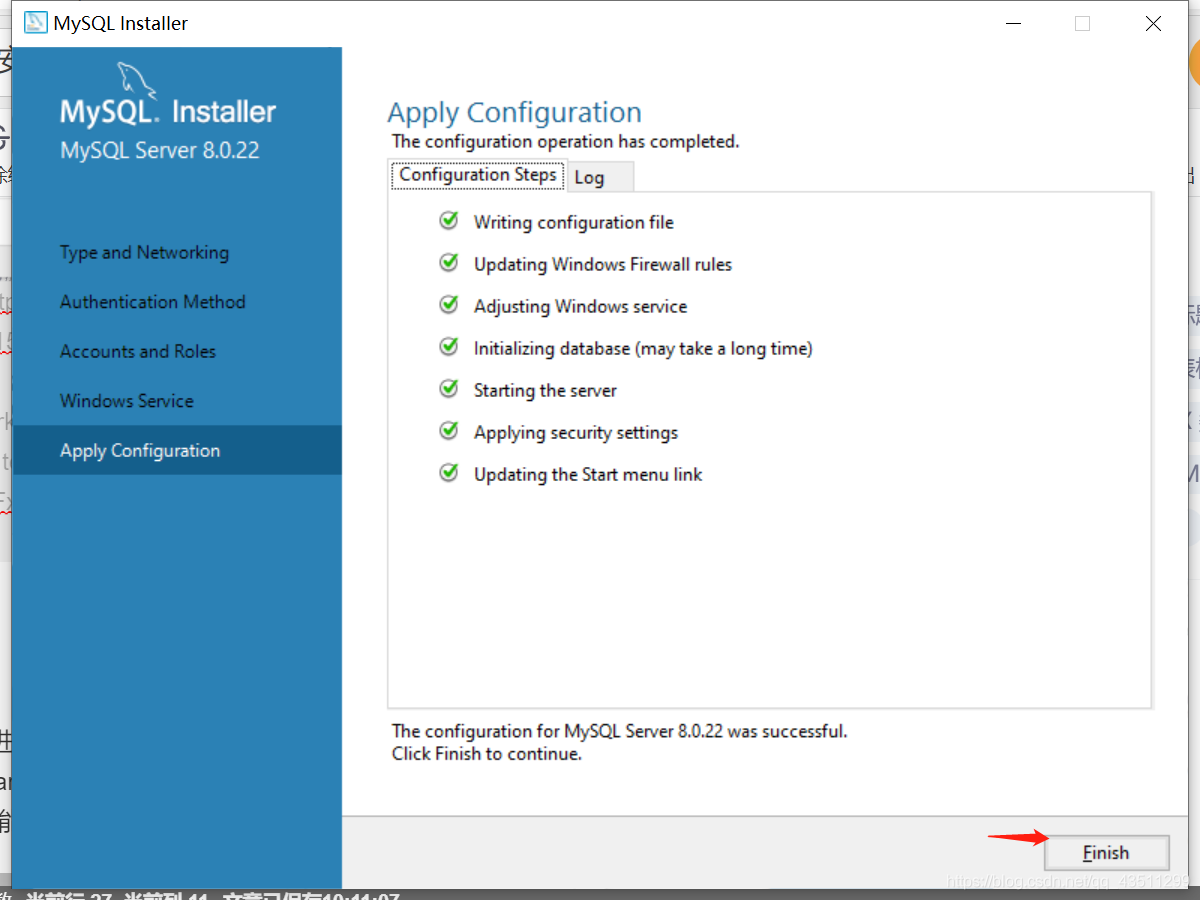
18 点击next
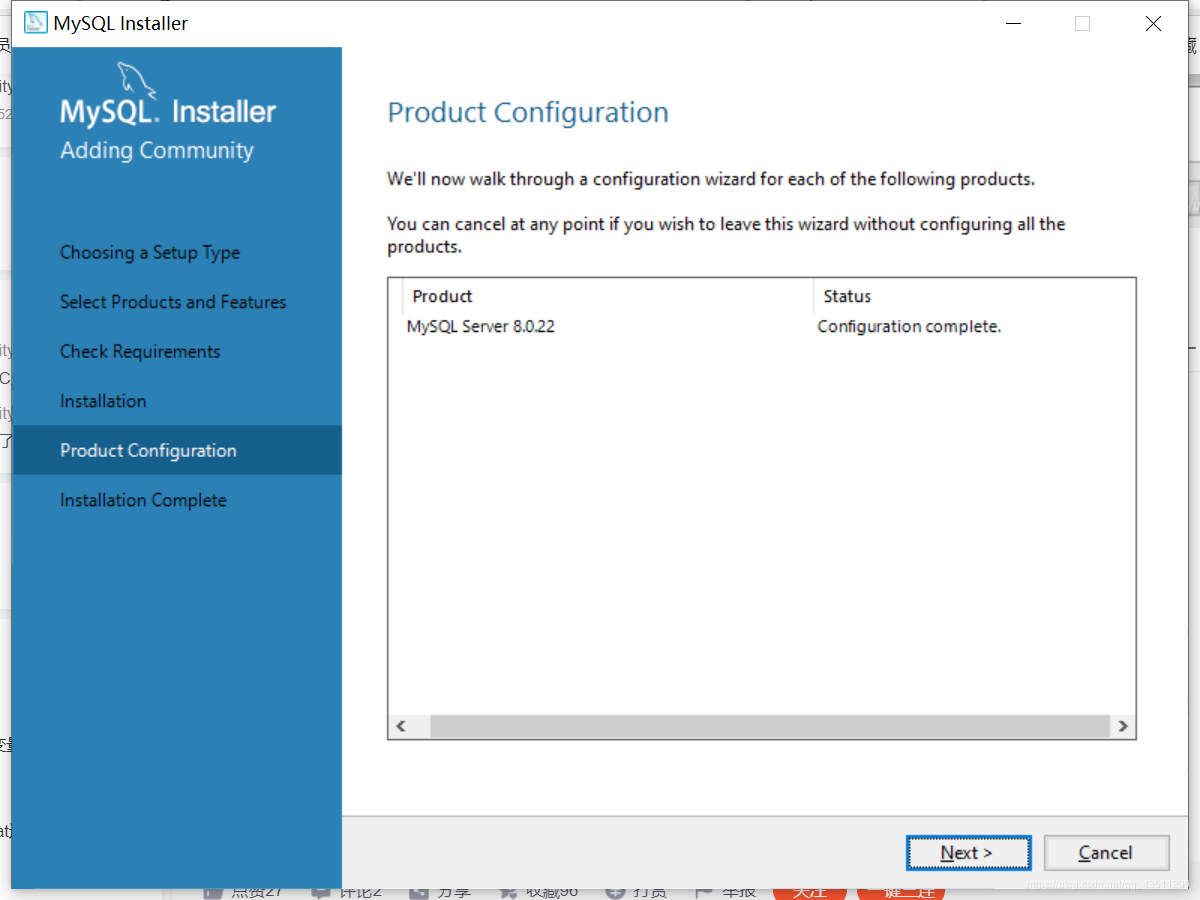
19 点击finish
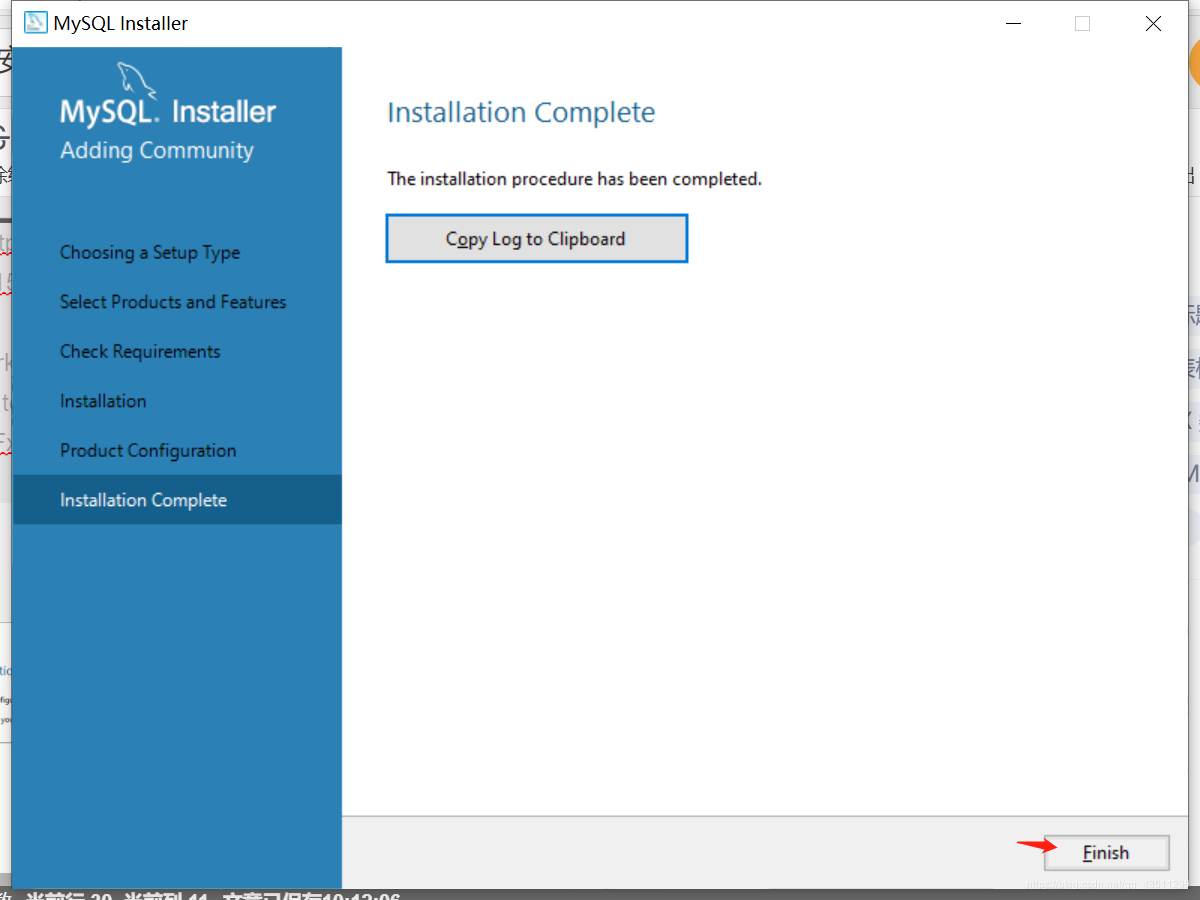
点击Finish之后Mysql就安装好了。
环境配置
1 此电脑右键-属性-高级系统设置-环境变量
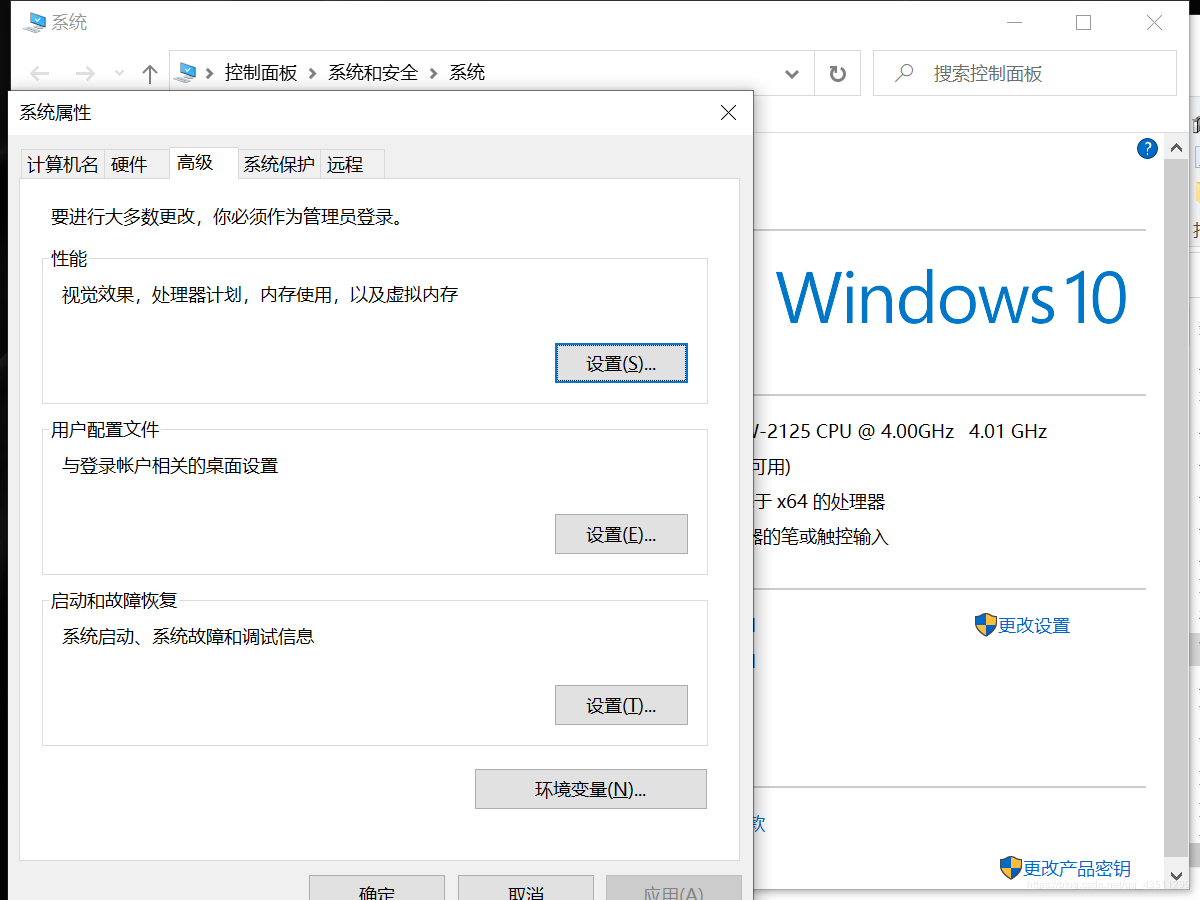
2 在系统变量中找到Path
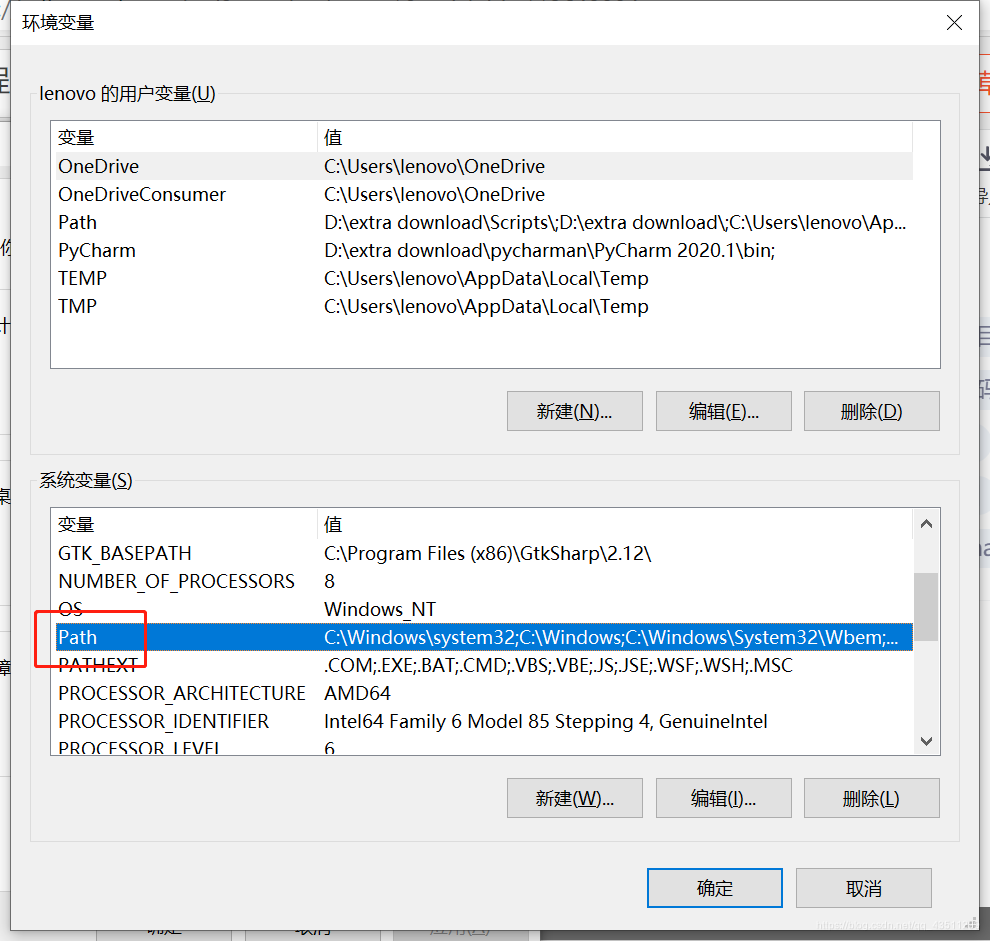
3 编辑-新建,找到Mysql的安装路径,我这里是C:\Program Files\MySQL\MySQL Server 8.0\bin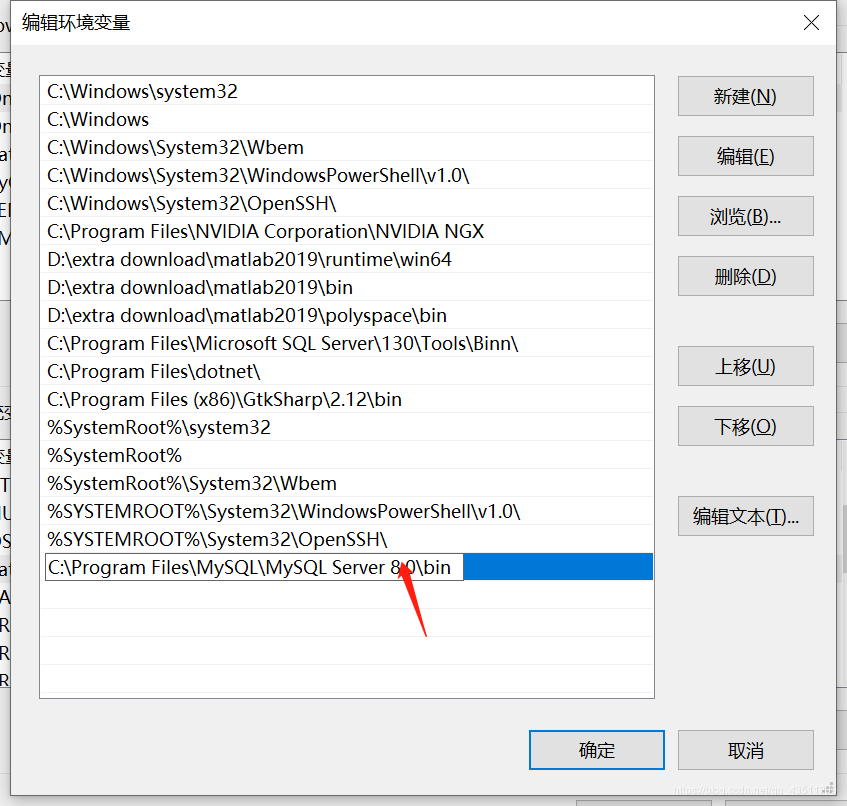
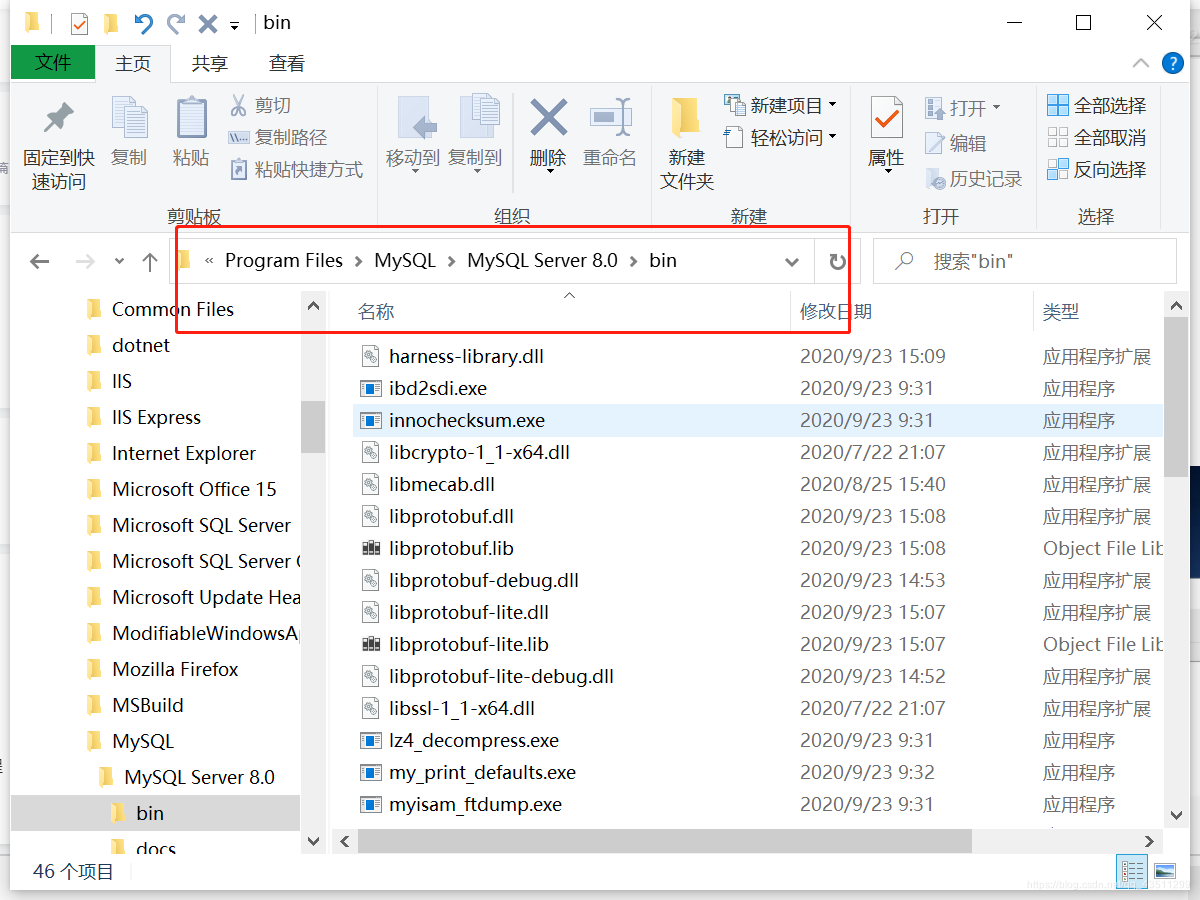
4 新建环境变量,复制粘贴安装路径,确定
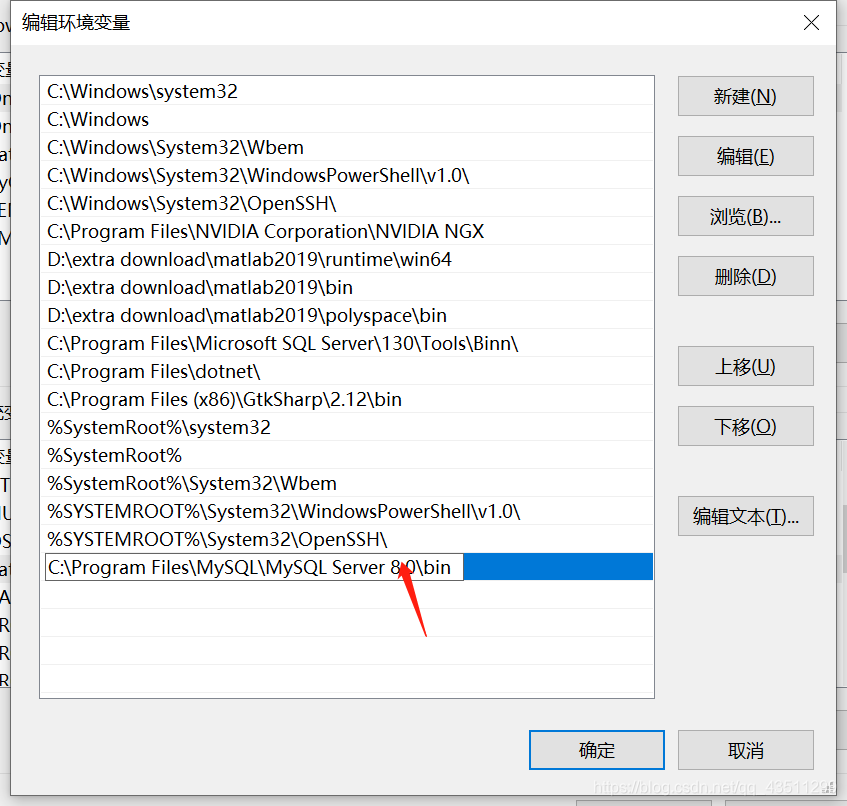
5 用管理员身份打开cmd(电脑搜索栏搜索cmd然后用管理员身份运行就好)
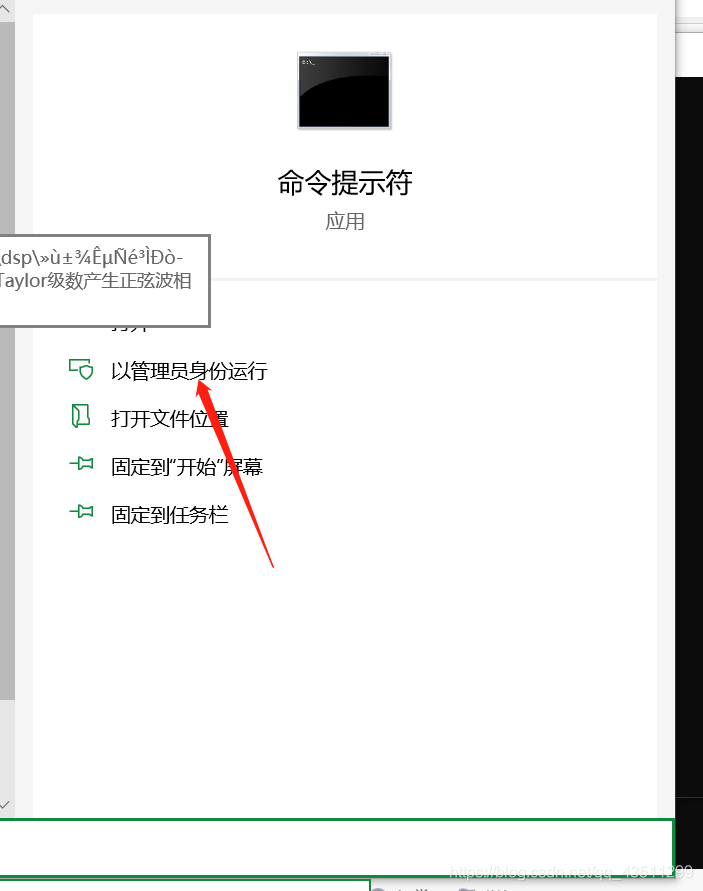
6 输入:
cd C:\Program Files\MySQL\MySQL Server 8.0\bin
用cd将路径转到安装Mysql的路径下
7 输入:
mysqld -install
出现Service successfully installed.就说明安装是成功的。
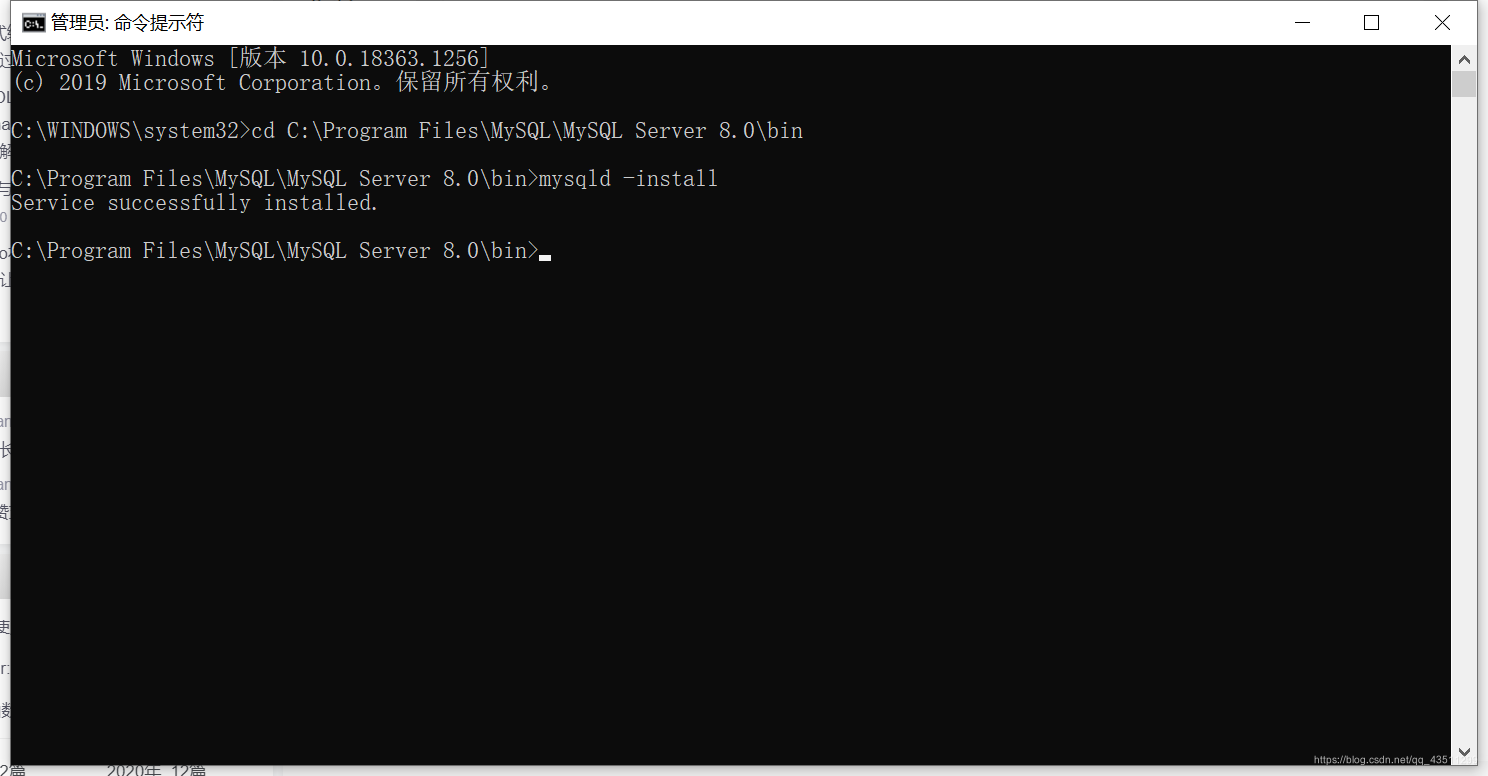
8 初始化
在桌面或者其他地方新建一个txt文件,改文件名为my.ini作为一个初始化配置文件。输入下面的内容:
[mysqld]
basedir=C:\Program Files\MySQL\MySQL Server 8.0
datadir=C:\Program Files\MySQL\MySQL Server 8.0\data
port=3306
点击保存。然后把这个文件加搬到mysql server 8.0这个文件夹里(也就是上一步骤的bin同级的文件加)。(*如果你的3306端口被占用的话就换一个端口。)
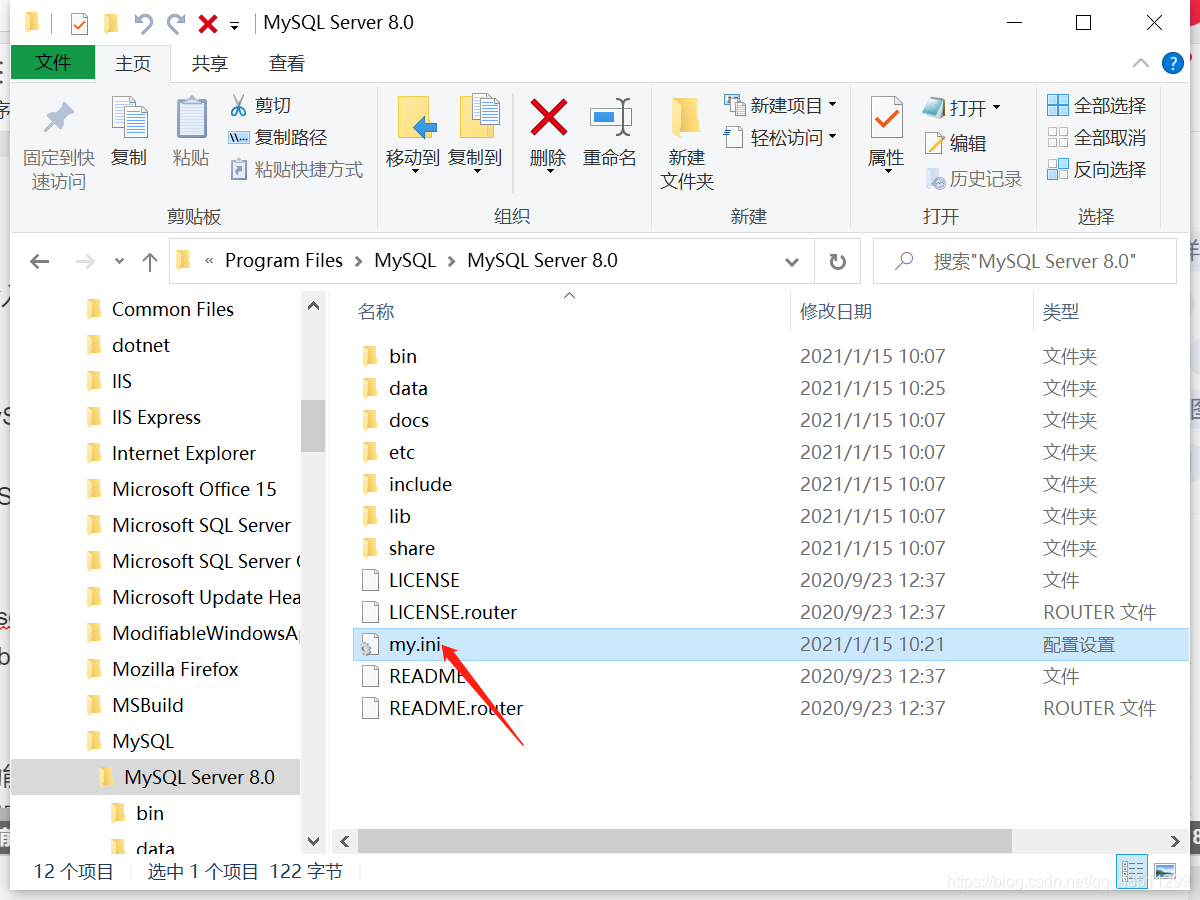
9 继续在bin的目录下输入命令行:
mysqld --initialize --console
初始化配置
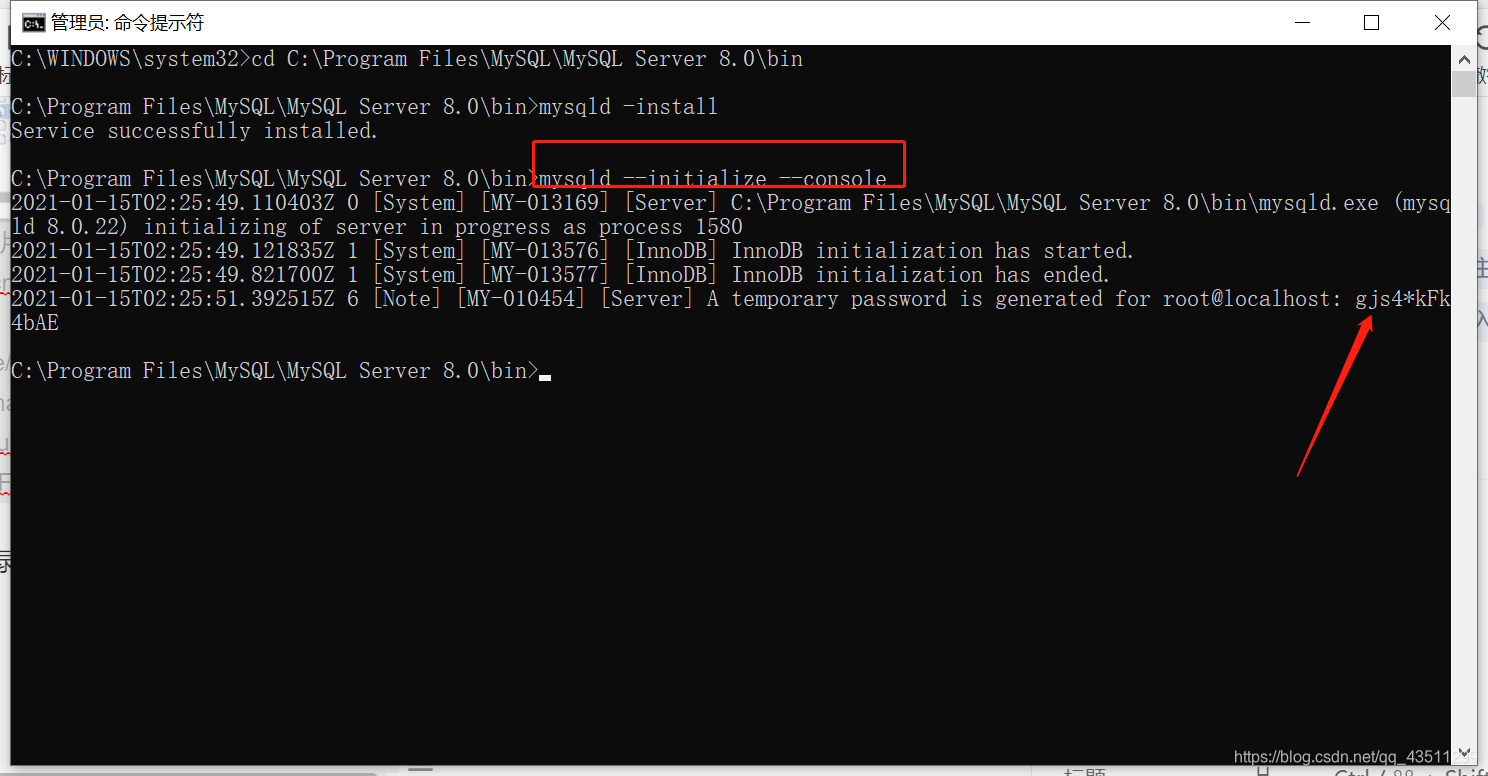
配置完成后会出现上面箭头所指的随机密码。
输入net start mysql连接mysql,这里出现了无法启动的错误。
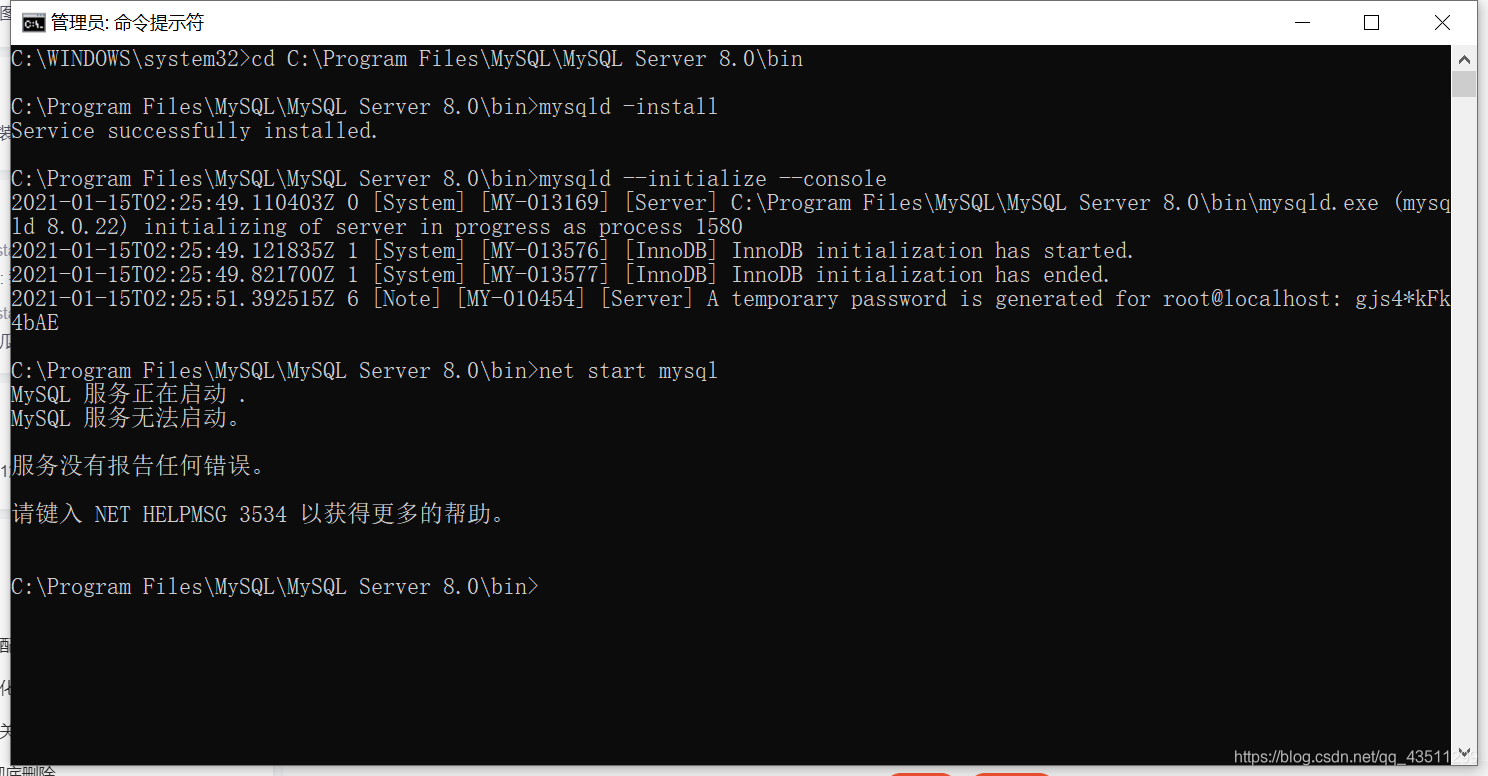
这里可以参考我的上一篇博客解决。
net start mysql MySQL 服务正在启动 . MySQL 服务无法启动。 服务没有报告任何错误
其实很简单,找到端口对应pid,在任务管理器里结束它就好啦!
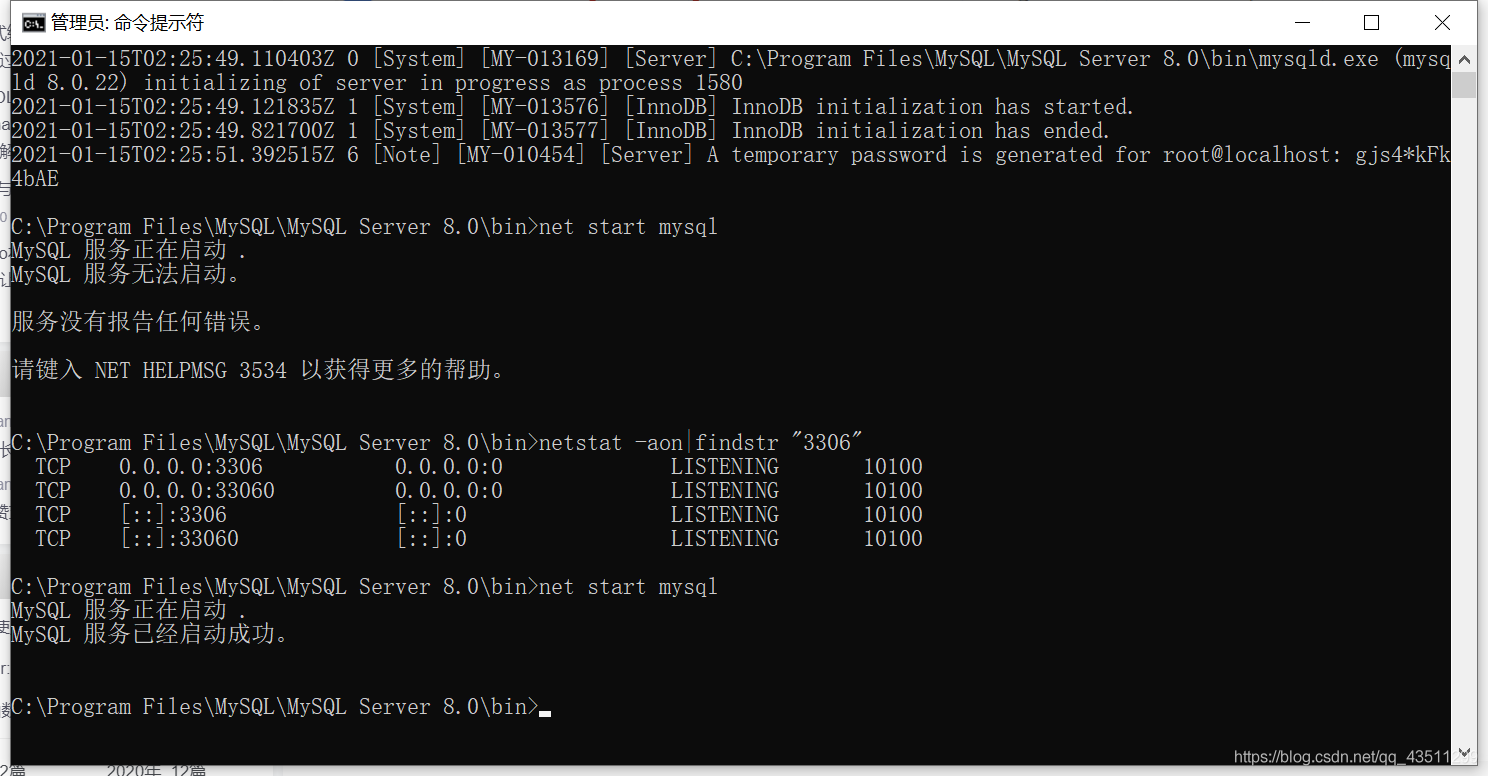
成功启动。
到这里mysql的安装和环境配置就结束啦!开始愉快的使用吧!